デスクトップユーザーには、欠かせないディスプレイモニター。ノートPCよりも大きな画面が特徴的で、広い画面領域を使って作業効率が捗るうえ、大きな画面でみる映像はスマホでは味わえない迫力感があります。また、最近のディスプレイモニターには、映像内容に合わせて様々なピクチャーモードを選択できたり、AIが色合いやコントラストを自動で調整する機能が搭載されるなど、日々進化しています。
そんなディスプレイモニターですが、デスクトップユーザーにもノートPCユーザーにもおすすめな機能があります。それがUSBのアップストリーム/ダウンストリーム機能です。
これらは、ディスプレイの背面あるいは側面に配置されているUSB端子の機能なのですが、まずはこれらの機能と違いについて説明します。
カラバリ豊富でコスパ抜群なPixio (PR)

高リフレッシュレート×低遅延で、プロも納得のゲーム体験を実現!
Pixioのモニターは、圧倒的なコストパフォーマンスとカラバリ豊富なシンプルデザインで、eスポーツにも最適です。FPSからMMORPGまで、あらゆるジャンルで実力を発揮します。
PS5やSwitch 2に最適なモニターも用意!
👉最新モデルをチェックするならこちら!
アップストリーム/ダウンストリームの違いや概要
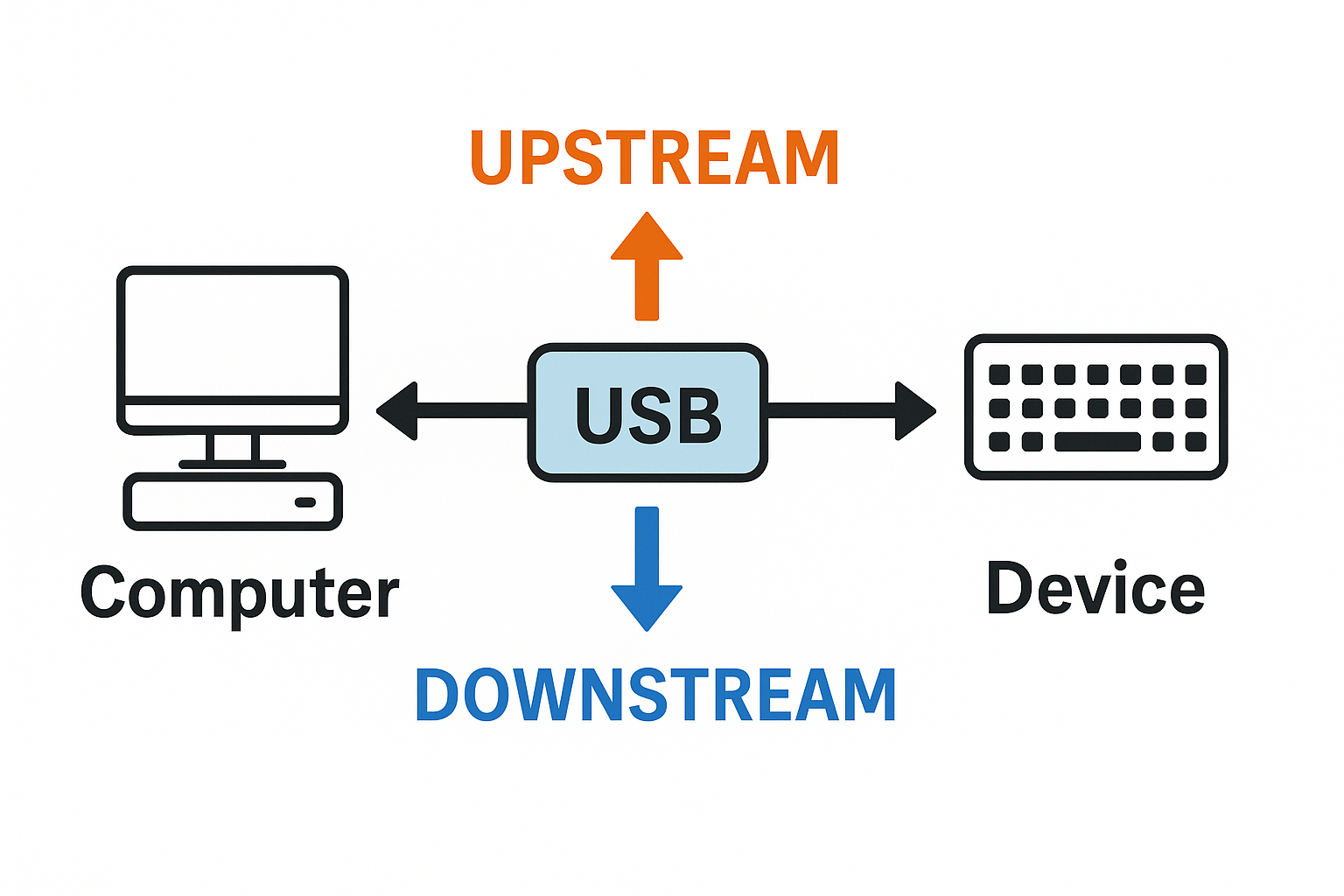
アップストリーム/ダウンストリームの違いですが、これは単純にデータの転送方向の違いだけです。
アップストリーム
まずアップストリームは、PC本体からの映像やデータを受け取る機能のことです。最近だと、大きなディスプレイモニターにデスクトップPCではなくノートパソコンを繋いで使う人が増えていますよね。
その際、ノートPCから伸びたUSBケーブルを接続するディスプレイ側の端子がアップストリームのUSB端子となります。つまり、PC→モニターということです。
ダウンストリーム
次に、ダウンストリームについてですが、これは今説明したアップストリームの全く逆で、ディスプレイ側のデータをPC本体に送る機能のことです。
モニターからPCに送るデータなんてあるのか?と思う人もいるかもしれませんね。例えば、モニター側に接続されたマウスやキーボードの入力信号はダウンストリームによってディスプレイからPC本体へ転送されます。
また、スピーカーをモニターに接続してPCからの音を鳴らしたり、3.5mm端子にヘッドホンを繋げて音楽を聞くことも可能です。
アップストリーム/ダウンストリームが使われる主な機器

主な機器は以下の3つです。
- ディスプレイモニター
- USBハブ
- ドックステーション
 管理人: めんま
管理人: めんま一度は聞いたことがあるものばかりだね。
ディスプレイモニター


多くのディスプレイモニターには、背面にたくさんの端子が付いていますよね。
実は、その端子類はUSBハブの役割になっているので、モニターを通じてPCにマウスやキーボード、スピーカー、イーサネットまでも接続することができます。
「PC本体に直接繋げればいい」という意見もありますよね。確かに、端子類の多いデスクトップPCだと事足りるかもしれませんが、ノートPCの場合はどうでしょうか。
少数の端子で小型化されたノートPCでは、多くのデバイスを接続することができないため、USBハブ機能を持ったモニターがあれば多くを接続できます。
また、最近ではデスクトップを持たずにノートPCのみに一本化するユーザーも増えています。これには、ノートPC自体の性能が昔よりも大きく向上したことが挙げられますね。また、室内では、ノートPCをモニターに繋いでデスクトップ風に使い、外出時にはUSBケーブルを外してノートPCを持ち歩くといった便利な使い方が広まっているのも理由の一つです。
おすすめディスプレイモニター3選
USBハブ


USBハブは、一つの端子を複数に拡張できる機器として有名ですよね。
二、三個の端子だけの小さなUSBハブや五、六個のUSBが付いたUSBハブまで、多種多様な製品が販売されています。もちろん、こういったUSBハブにもアップストリームとダウンストリームが使われています。
例えば、アップストリームを使ってSDカードリーダーからPC本体に動画データを移したり、ダウンストリームを使ってiPhoneから3.5mmヘッドホンジャックへ音楽を流したりなどです。
ドッキングステーション
ドッキングステーションは、USBハブを超強化したアップグレードモデルです。
どういった違いがあるのかというと、USBハブよりも多くの端子が搭載されています。持ち運び用というよりかは屋内に置いて使う据え置き型のタイプが多く、挿せる端子の数はだいたい十数個ほどです。
端子の種類も多く、USB-AやUSB-C、SDカードリーダー、イーサネット、HDMI、3.5mmヘッドホンジャックなど、基本的な端子はすべて揃っています。



高性能なぶん、価格が高いのもの特徴的ですね。
モニターのアップストリーム/ダウンストリームによる便利な使用例
少し癖のあるディスプレイモニターのアップストリーム/ダウンストリーム機能ですが、うまく使いこなすとかなり便利に利用できますよ。
次は、これらの機能をうまく使った使用例を紹介します。
例1:ノートPCを繋いで、簡単デスクトップ環境に


1つ目は、普段からノートPCをメインPCとして使っているユーザーにお勧めの機能です。ノートPCはデスクトップPCと違って、あらゆる場所に持ち運びができるうえ、カメラやマイク、スピーカーなどのパソコン周辺機器の機能を1台に集約した搭載した万能PCです。しかし、持ち運びを考慮した反面、表示画面が狭く、デスクトップPCに比べて作業がしづらいといった弱点を持っています。
アップストリーム/ダウンストリーム機能は、そんなノートPCの弱点を補うことができます。ノートPCのUSB端子とモニター側のアップストリームに対応したUSB端子を繋げれば、ノートPCの画面をモニターの大きな画面に映し出すことができます。さらに、ノートPCの画面を閉じてモニターのダウンストリームに対応したUSB端子にキーボードやマウスを繋げれば、デスクトップPCと同じ作業環境を構築できます。(ノートPCのUSB端子が映像出力に対応している必要があります。)
屋内では大画面で作業して、外出時にはノートPCをそのまま持ち出して作業するという理想的な使い方が可能です。
例2:2台のPCを使い分ける


次は、ノートPCとデスクトップPCを使い分けているユーザーにお勧めの機能です。アップストリーム/ダウンストリーム機能を使うと、例1で紹介した使い方ができるうえ、1台のモニター、キーボード、マウスで、それぞれの2台のPCを操作可能です。
ノートPCをモニターに出力する際は、例1のようにモニターのアップストリーム対応USB端子とノートPCを繋げるのですが、デスクトップPCをモニターに出力する際はノートPCに挿していたケーブルをデスクトップPCに差し替えるだけで完了です。それまで、使っていたキーボードとマウスは自動的にデスクトップPCに繋がるので、簡単に2台のPCを切り替えことができます。
まとめ:モニターのUSB機能を活用して、より快適なPCライフを
ディスプレイモニターに搭載されているUSBアップストリーム/ダウンストリーム機能は、単なる映像出力にとどまらない便利な使い方を実現してくれます。特に、ノートPCをメインに使っている方や、複数のPCを使い分けている方にとっては、作業効率を大幅に向上させる強力な武器となるでしょう。
モニターをハブとして活用すれば、配線もスッキリし、周辺機器の切り替えも手間なくスマートに行えます。これからモニターを選ぶ際は、画質やサイズだけでなく、USB端子の種類や配置、そしてアップストリーム/ダウンストリーム機能の有無にも注目してみてください。
作業環境をワンランク上へと進化させる一歩として、ぜひ活用してみてくださいね。
















